פרסומת
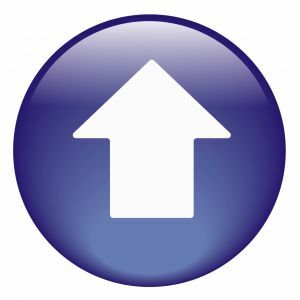 כשאתה סופר מקוון, אתה באמת צריך להקדיש זמן רב לצילומי מסך. צורך זה משתרע גם הרבה מעבר לעולם הכתיבה המקוונת. אולי אתה צריך ליצור מדריך מבוסס עבודה לעבודה ואתה צריך לצלם צילומי מסך בשביל זה, או אולי אתה מורה שמנסה ליצור מדריך מקוון לשימוש התלמידים שלך לשימוש בבית.
כשאתה סופר מקוון, אתה באמת צריך להקדיש זמן רב לצילומי מסך. צורך זה משתרע גם הרבה מעבר לעולם הכתיבה המקוונת. אולי אתה צריך ליצור מדריך מבוסס עבודה לעבודה ואתה צריך לצלם צילומי מסך בשביל זה, או אולי אתה מורה שמנסה ליצור מדריך מקוון לשימוש התלמידים שלך לשימוש בבית.
יש הרבה סיבות חשובות לכך שאנשים צריכים לצלם צילומי מסך ואז להעלות אותם לרשת לפרסום מקוון. כאן ב- MUO, אני חושב שאנחנו באמת מכסים את הסולם בכל מה שקשור לתמונות מסך, כמו הרשימה של בן 4 כלים ליצירת צילומי מסך ותצוגות מסך קרא עוד מבין ארבעת כלי המסך והמסך הטובים ביותר, הרשימה של אן כל מה שאתה צריך לצורך ביצוע תמונות מסך מדהימות קרא עוד של כלים לתמונות מסך באיכות גבוהה, או לרשימה של תוספי תמונת מצב של Chrome 3 הרחבות של גוגל כרום ליצירת תמונות מסך נהדרות קרא עוד מאת סיימון.
תאמינו או לא, יש כלי נוסף שעליך לשקול אם ברצונך לגלח עוד יותר זמן מהמאמצים שלכידת המסך שלך. תאר לעצמך שאתה מסוגל להכות על כמה מקשים, לצייר מלבן על המסך שלך ואז האזור הזה נלכד והועלה אוטומטית לאתר שלך או לבלוג שלך? כמעט בשלב יחיד חתכת ארבעה או חמישה שלבים מתהליך צילום המסך האופייני. זה אפשרי על ידי שימוש באפליקציה קטנה ומגניבה בשם UpScreen [אין עוד זמן זמין].
התקנה מהירה אחת לתמונות מסך מהירות
UpScreen הוא רק קובץ הפעלה. הורד אותו והניח אותו בכל מקום שתרצה להפעיל אותו. בפעם הראשונה שתפעיל את האפליקציה, יהיה עליך להגדיר היכן יועלו תמונות המסך באמצעות FTP שלושת לקוחות FTP בחינם הטובים ביותר עבור WindowsFTP היא שיטת שיתוף קבצים שימושית ושיטת ההפעלה להעלאת קבצים למארח אינטרנט. להלן לקוחות FTP הטובים ביותר שתוכלו לתפוס בחינם. קרא עוד .
אם אתה יכול, הקפידו להשתמש ב" www "מול הדומיין שלך ולא ב" ftp" כך שחלון התצוגה המקדימה, שאציג לך מעט, יפעל נכון. כל עוד תפרט את היציאה 21 השרת יידע לגשת לחשבון FTP. באופן אידיאלי, עליך ליצור חשבון FTP מיוחד למטרה זו. בדוגמה זו יצרתי חשבון FTP והקציתי אותו לתיקיה "אוטומטי" בתוך ה- wp-content / העלאות / אזור בבלוג שלי.
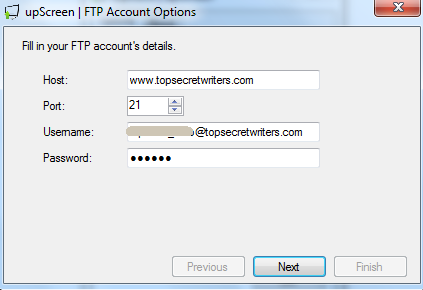
אם אתה מקצה את חשבון FTP למבנה ספריית משנה בתוך "public_html"ספרייה, תהיה לך הזדמנות בשלב הבא של ההתקנה לומר לאפליקציה מה הספרייה הזו. וודא שאתה מקליד את הנכון כך שתכונת התצוגה המקדימה של אפליקציית המסך תפעל נכון.
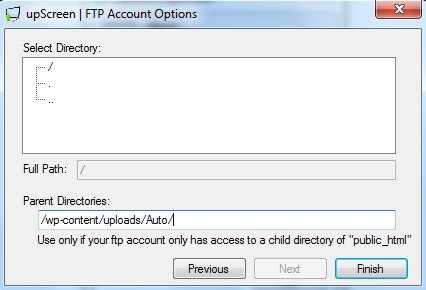
כעת, כשאתה מפעיל את היישום, תראה כסאות מופיעים על המסך. כעת תוכל לצייר את האזור שאתה רוצה לצלם אותו, והאפליקציה תצלם אותו ותעלה אותו. אבל אם אתה מעדיף לצלם מסך מלא או לבדוק את הגדרות ה- FTP שלך, לחץ באמצעות לחצן העכבר הימני על מקום כלשהו על המסך ותראה שהתפריט מופיע.
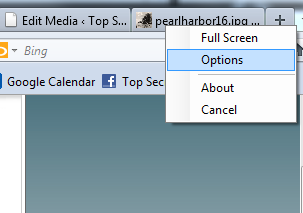
אפשרויות שם אתה יכול להגדיר מחדש את הגדרות ה- FTP אם אתה רוצה, או שאתה יכול לשנות לאיזה תבנית תמונה אתה רוצה לשמור את צילומי המסך. חמש התווים מתייחסים לחמש התווים האקראיים שהוקצו לשם צילום המסך. אתה יכול להקצות תווים נוספים אם אתה חושב שתצלם הרבה תמונות מסך לאורך זמן.
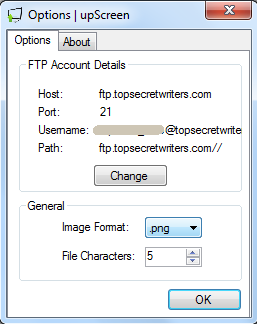
כדי לצלם צילום מסך, פשוט צייר את המלבן כמוצג להלן. תיבה אפורה תופיע מעל האזור שתצלם כתמונה חדשה.
![צלם צילום מסך והעלה לאתרך בשלב אחד עם UpScreen [Windows] upscreen51](/f/e02fbe17455d360f06d7bb11bf7d45bc.png)
ברגע שמשחררים את כפתור העכבר, קורים שני דברים בבת אחת. ראשית, היישום מצלם את צילום המסך של האזור שהקצית. שנית, הוא מתחבר מייד לחשבון מארח ה- FTP שלך ומעלה את הקובץ. זהו זה! כל שלבי ה- ftp / העלאה האלה נמחקים כאשר אתה משתמש ב- UpScreen כדי לבצע את תצלומי המסך שלך.
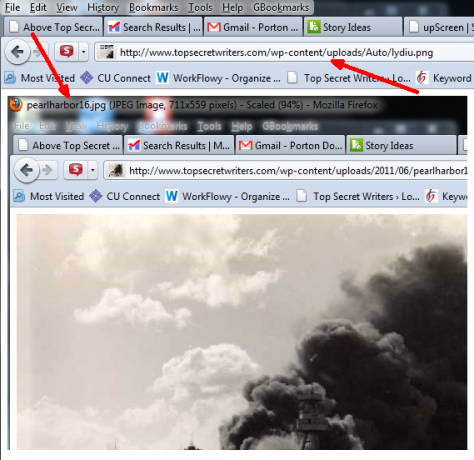
צילום המסך שצילמתי למעלה הוא צילום מסך של חלון פיירפוקס שפתחתי, המציג תמונה באתר שלי. UpScreen צילם תמונה של אזור חלון פיירפוקס שלי שאגרמתי, העלתי אותו לאתר שלי ואז הציג תצוגה מקדימה של תמונת המצב כמוצג למעלה. עכשיו כל מה שנותר לי לעשות הוא להשתמש בקישור התמונות הזה בכל מקום בפוסטים בבלוג שלי שאני אוהב.
עכשיו, כל זה טוב ויפה, אבל מה זה העניין שיש לך הפעלה שאתה צריך להמשיך להשיק כדי לעשות צילומי מסך? הפיתרון לכך הוא להקצות מקש חם להפעלת האפליקציה בכל פעם שתרצו להעלות צילום מסך. ישנן דרכים רבות ליצור HotKeys בחלונות - אני מעדיף להשתמש ב- אפליקציית WinHotKey.
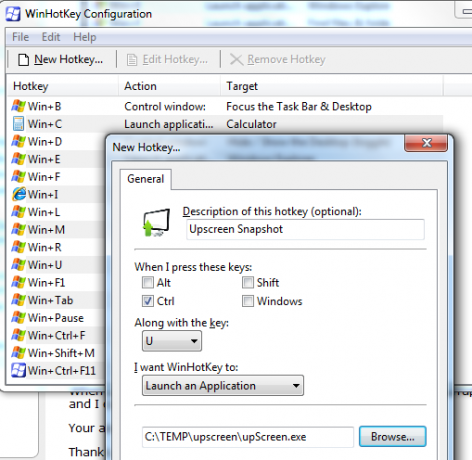
הנה, הגדרתי את Control-U בתור המקש החם לצילום תמונה באמצעות UpScreen. זה כל מה שיש בזה.
כמה דברים אחרונים שכדאי לדעת על Upscreen - צילום מסך מלא לשולחן העבודה הוא פשוט כמו הפעלת האפליקציה, לחיצה ימנית, בחירה "מסך מלאואז לחץ לחיצה כפולה על כל מקום בשולחן העבודה.
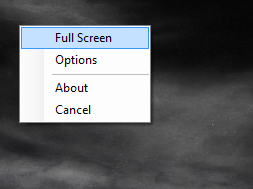
להלן תמונה מלאה של שולחן העבודה שלי שהועלתה באופן מיידי לאתר שלי באמצעות UpScreen. הליך זה לקח לי בערך 5 שניות והוא היה מייד באתר שלי.
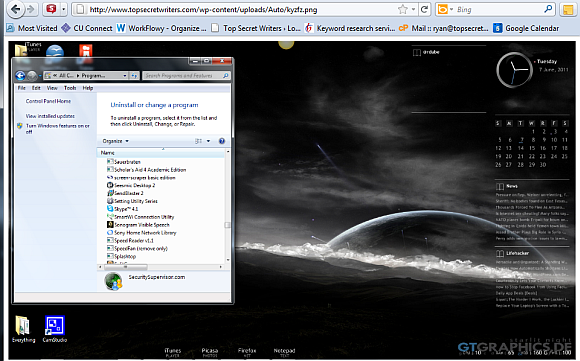
אתה יכול גם לצלם תמונה מהירה של חלון יחיד על ידי לחיצה כפולה על סרגל הכותרת של אותו חלון. UpScreen יתפוס את החלון, יעלה ואז יציג תצוגה מקדימה של התמונה שהועלתה בדפדפן האינטרנט שלך.
UpScreen טוב לכל מי שעושה הרבה צילומי מסך, אבל זה באמת שווה את משקלו בזהב אם אתה מבצע הרבה מאמרים "כיצד לבצע" שדורשים צילומי מסך קבועים. היכולת לחתוך כמה צעדים מהתהליך יכולה באמת לחסוך זמן רב בטווח הרחוק.
תן ל- UpScreen הצילום ובדוק אם אתה מוצא את זה נוח כמוני. מה אתה אוהב בזה ומה היית משנה? שתף את מחשבותיך בקטע התגובות למטה.
לראיין תואר ראשון בהנדסת חשמל. הוא עבד 13 שנה בהנדסת אוטומציה, 5 שנים בתחום ה- IT, וכעת הוא מהנדס אפליקציות. כעורך מנהל לשעבר של MakeUseOf, הוא דיבר בכנסים לאומיים להמחשת נתונים והופיע בטלוויזיה וברדיו הארציים.


